Tener un Chromecast o una Android TV, así como un mando inalámbrico es suficiente para tener una consola retro de videojuegos. En esta guía te diremos cómo hacerlo paso a paso instalando alguna de las versiones de RetroArch, uno de las principales apps para emular videojuegos y que es 100% compatible con los principales controles de las consolas modernas de videojuegos.
¿Cómo convertir tu Chromecast o Android TV en una consola retro?
El primer paso es ir a la PlayStore y buscar RetroArch o RetroArch Plus. La diferencia es que RetroArch funciona en televisores Android TV o dispositivos Chromecast con versión inferior a 8.0, mientras que RetroArch Plus funciona en dispositivos con Android 8.0 o superior. Aquí puedes encontrar el enlace a RetroArch en la PlayStore y desde ahí pedir la instalación a tu TV o Chromecast.
Si no sabes cuál es la versión de Android de tu Chromecast o TV, simplemente ve a Configuración y en Acerca de busca Versión del SO de Android TV. Yo tengo una TV con Android 10, así que instalé RetroArch Plus.
Ahora, es posible que si instalas RetroArch veas una pantalla de error al final del proceso. Si es el caso, en tu TV o Chromecast ve a Configuración, Apps y selecciona Google PlayStore. Ahora elige Desinstalar actualizaciones. Este proceso hará que el sistema operativo instale RetroArch sin restricciones (la app no cuenta con las medidas de seguridad que Android exige actualmente), pero descuida, una vez que instales la app y sigas usando tu Chromecast o TV la PlayStore se actualizará automáticamente, sin embargo, podrás seguir usando RetroArch.
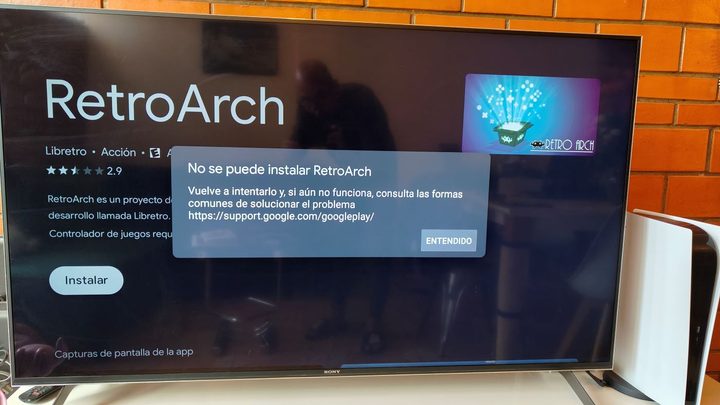
Ahora abre la aplicación. Te pedirá conectar un control. Puedes usar uno con cable vía USB o también conectarlo a través Bluetooth. Para hacerlo, enciende tu control y en tu TV ve a Configuración, luego a Control remoto y accesorios y selecciona Vincular accesorio. Verás tu control en la lista de dispositivos disponibles. Por ejemplo, un control de Xbox aparece como «Xbox Wireless Controller».
Cómo configurar RetroArch
Esta es la parte menos divertida, pues los menús de RetroArch son poco gráficos y amigables. Primero concede todos los permisos a la app (acceder, leer y escribir en el almacenamiento externo y del dispositivo), después, en el menú principal, selecciona Actualizar perfiles de mandos (Update controller files). Esto hará que tu control se configure correctamente y puedas usar todos los botones y palancas.

Ahora vuelve al menú principal y selecciona la opción Actualizar archivos de información de núcleos (Update core info files). Eso actualizará los emuladores a la versión más reciente y, quizá, estable.
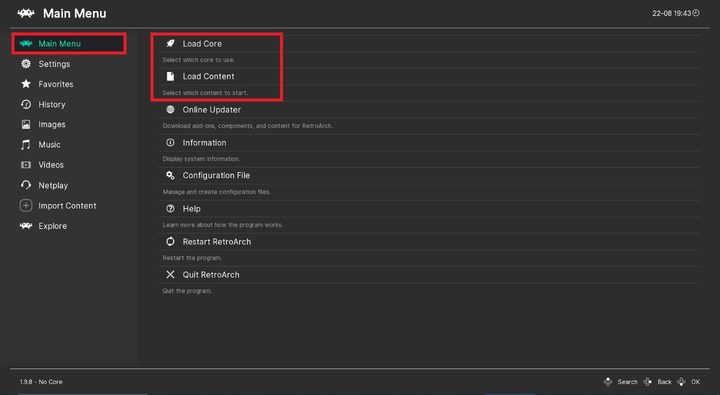
Luego, para descargar los juegos tendrás que ir a Cargar núcleo (Load core). Las denominaciones pueden parecer raras, pero si lees con detenimiento encontrarás el juego que buscas con una simple descarga en línea. El siguiente paso es esperar que la emulación funcione como esperas, así que si es el caso, ¡disfruta! Ahora tienes una consola retro de videojuegos en tu TV o Chromecast.





